本教程适用于DSM6.x版本,网上的黑群晖sn和mac是固定值,单同一个局域网内出现两台及其以上黑群晖时,就会出现问题,严重影响黑群晖多开时的正常使用,网上找了很多教程大多比较复杂,今天找到一种相对简单快速的办法。
一、在电脑浏览器以管理员admin登录黑群晖,打开桌面Flie Station,在homes处(不一定非要在homes文件夹下新增,在任意文件夹均可)新增文件夹,取名boot;
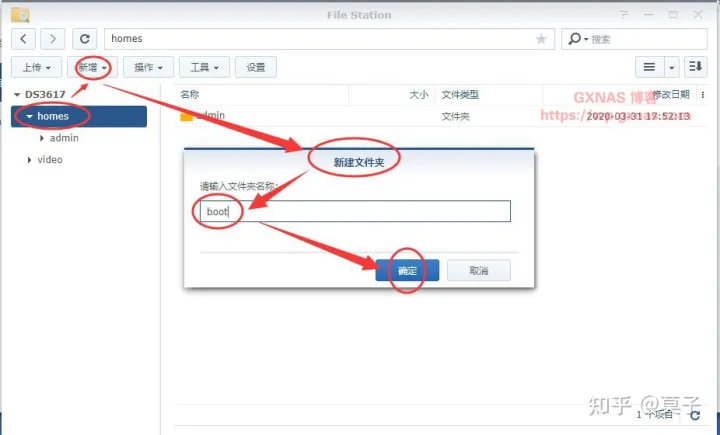
二、在boot文件夹点右键,属性;
所在位置这里会显示当前boot文件夹的实际路径,记下来,后面需要用到;
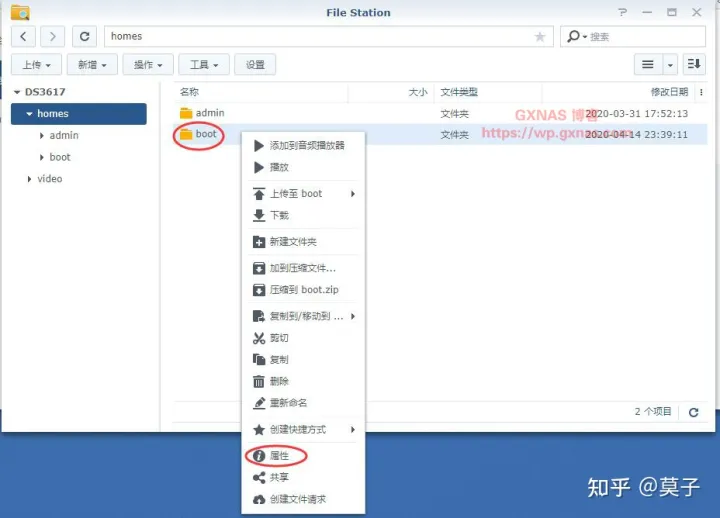
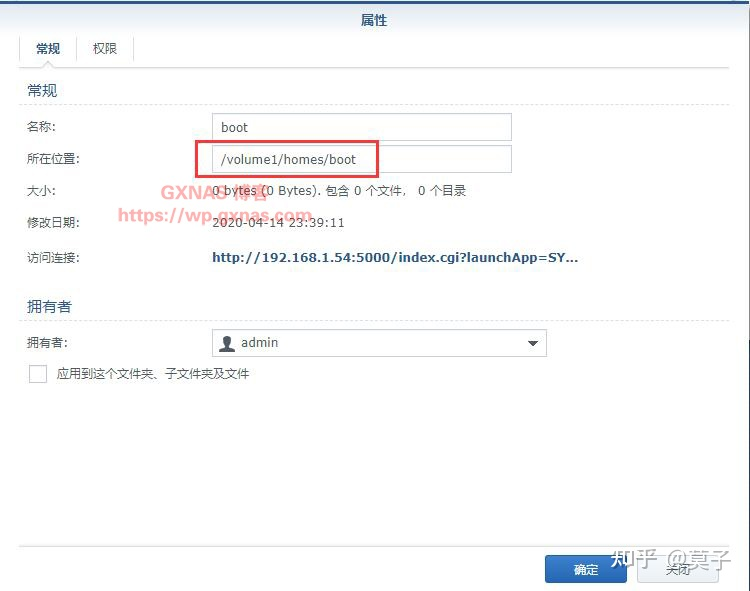
三、进入群晖控制面板,任务计划,新增,触发的任务,用户定义的脚本;
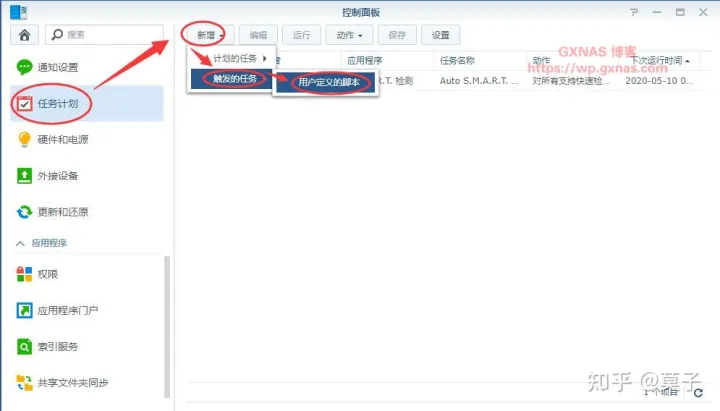
四、常规选项:任务名称随意命名,我写的是“modi boot”,需要注意的是用户账号要选root,先不要点确定!先不要点确定!先不要点确定!;
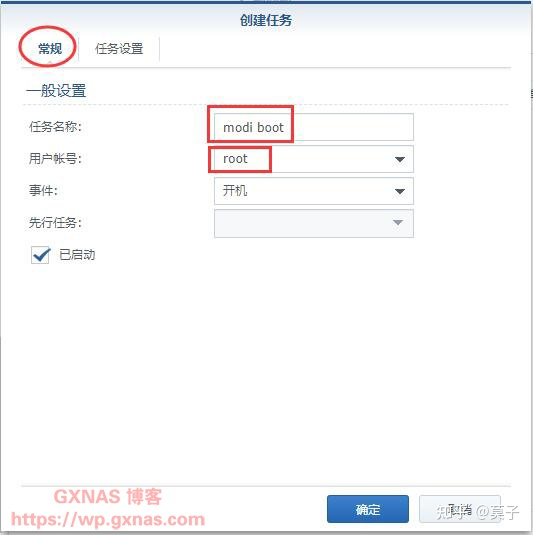
五、点“任务设置”,在用户定义的脚本里面输入以下命令,输入完成,再点“确定”:
cd /dev
mount -t vfat synoboot1 /volume1/homes/boot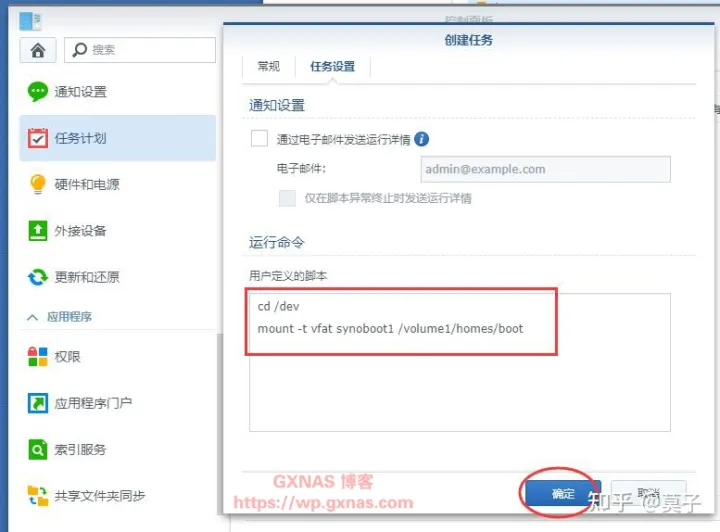
六、在控制面板,任务计划,找到刚才新增的计划,点右键,运行;点:是;
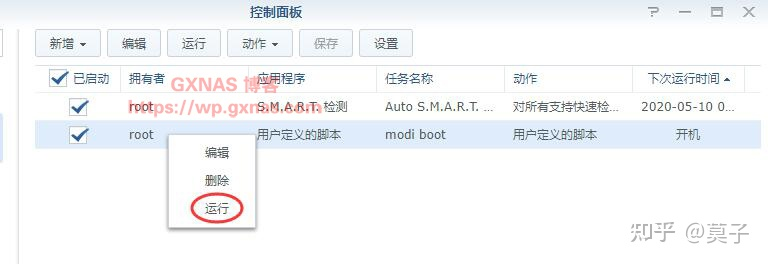
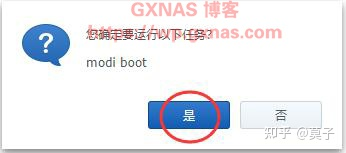
七、再回到Flie Station的boot路径,刷新一下,神奇的事情发生了:里面居然显示的引导盘的东西!如果没有东西出来,证明你输入的路径不对,请在本页向下翻看,按照补充说明里面的第6步操作,把正确的路径找出来;
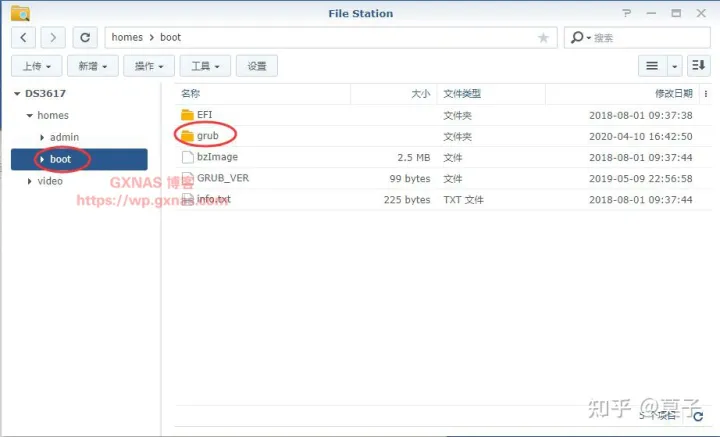
八、进入grub这个文件夹,找到grub.cfg,右键,下载;存放到你方便修改的地方;
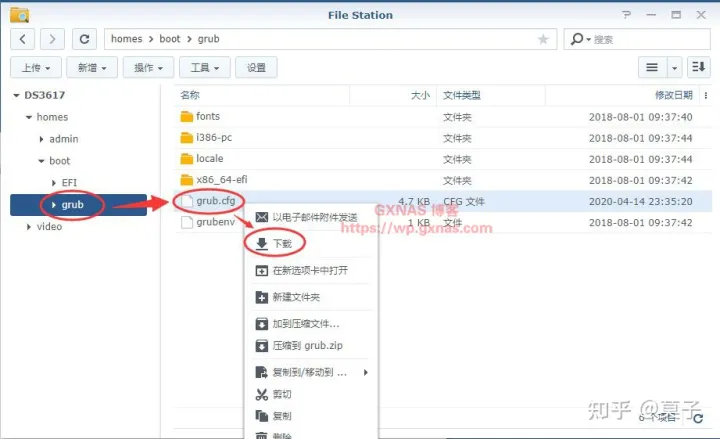
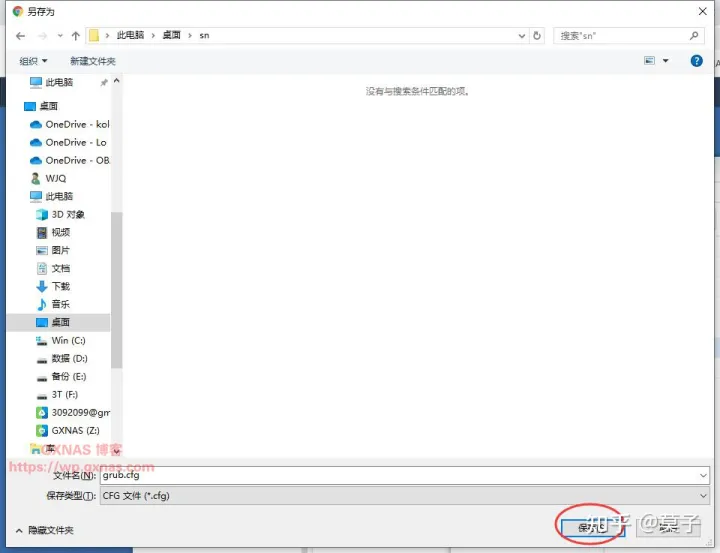
九、在你的电脑,用Notepad++打开刚才下载的grub.cfg这个文件(注意不要用记事本编辑,否则有可能格式会乱),修改第24-25行显示的sn mac1;
特别说明:
1、如果你只有单网口,只需要set mac1就行了;
2、如果有双网口,请在set mac1=这行下添加一行,写上set mac2=,以此类推;
3、修改完成请记得保存;
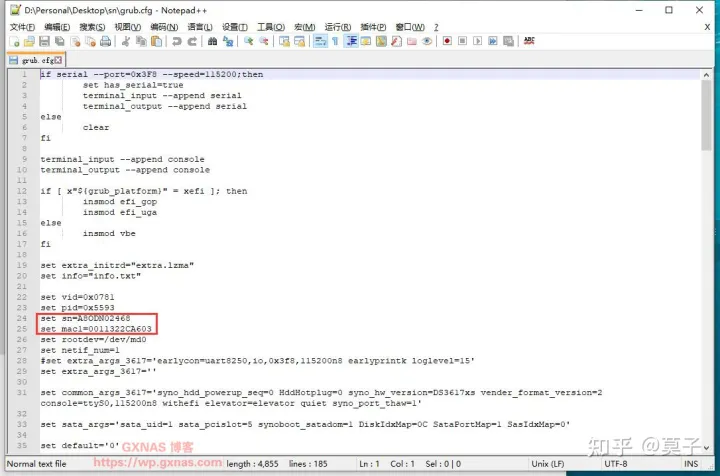
十、回到Flie Station的boot/grub路径,点上传菜单,上传-覆盖;找到刚才修改好的grub.cfg这个文件,打开;
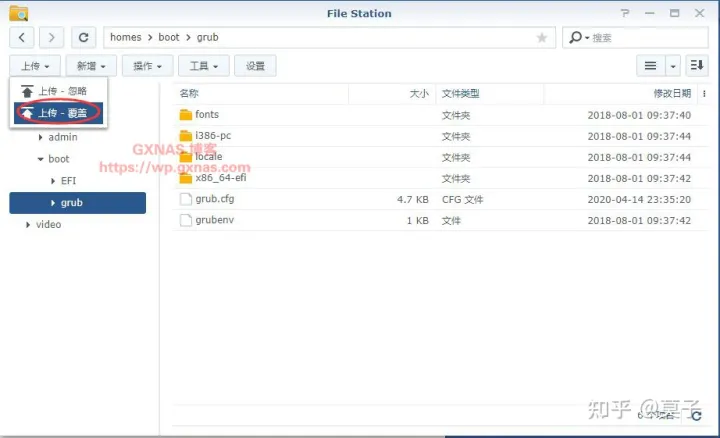
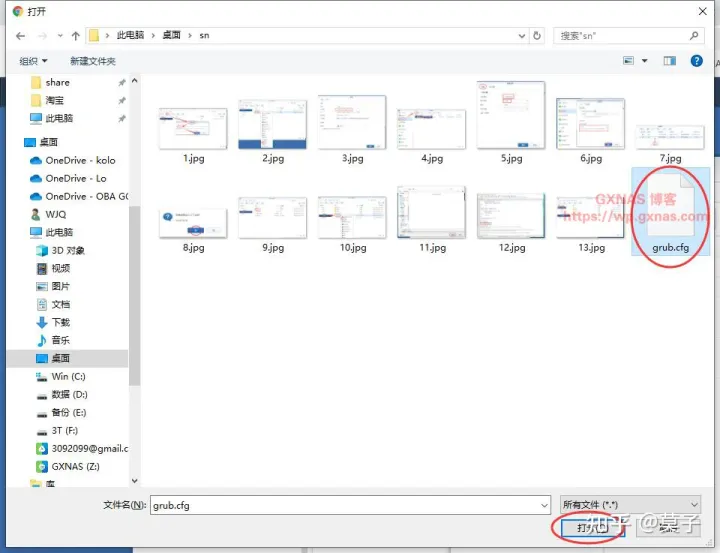
十一、上传完成;群晖控制面板,任务计划,找到前面添加的任务,右键,删除;
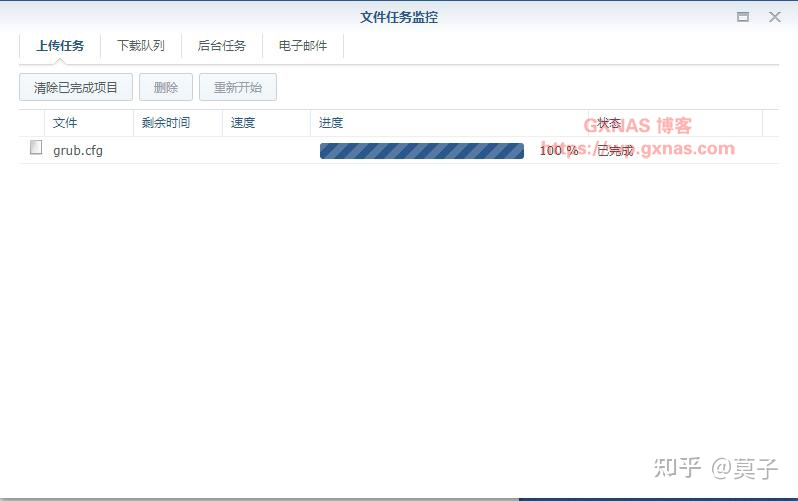
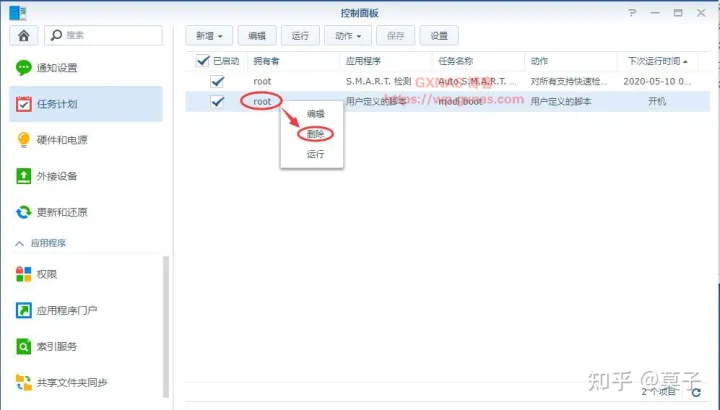
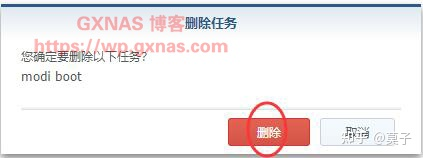
十二、点群晖右上角人头像的菜单,重新启动;新的SN MAC在群晖重启后就生效了,如果你的群晖没有设置静态IP地址的,有可能IP地址会发生变化的,需要在电脑上用群晖助手重新搜索一下。